Σε προηγούμενο άρθρο μας, είχαμε αναλύσει το πώς μπορούμε να τρέξουμε εφαρμογές των Windows στο Mac χρησιμοποιώντας κάποια προγράμματα που λέγονται “εικονικές μηχανές” (virtual machines), τα οποία μας δίνουν την προσομοίωση ενός περιβάλλοντος υπολογιστή, ώστε να εγκαταστήσουμε τα Windows ή οποιοδήποτε άλλο λειτουργικό μέσα στο OS X. Είχαμε παρουσιάσει μάλιστα εκτενώς, ένα από τα καλύτερα (αν όχι το καλύτερο) στην κατηγορία, το Parallels Desktop.
Στο παρόν άρθρο θα εξετάσουμε ένα άλλο είδος προγραμμάτων που μας δίνουν τη δυνατότητα να τρέξουμε εφαρμογές Windows στο OS X χωρίς όμως να χρειαζόμαστε να εγκαταστήσουμε τα Windows. Και είναι και αυτά τα προγράμματα ένα είδος εικονικής μηχανής, μόνο που ενσωματώνουν στο περιβάλλον τους ήδη τις διάφορες ρουτίνες και βιβλιοθήκες που χρειάζεται ένα πρόγραμμα Windows για τη λειτουργία του, ελευθερώνοντάς μας έτσι από την ανάγκη να εγκαταστήσουμε τα Windows.
Υπάρχουν δύο προγράμματα αυτή τη στιγμή που επιτελούν μια τέτοια εργασία.
Το WinOnX της NES Software (θα το βρείτε δωρεάν στο Mac App Store) και
Το Crossover της Code Weavers (θα το βρείτε στο Διαδίκτυο επί πληρωμή).
Θα ασχοληθούμε με την παρουσίαση του Crossover γιατί είναι πιο ισχυρό και με περισσότερες δυνατότητες, αλλά και το WinOnX έχει παρόμοια λειτουργία.
Εγκατάσταση και λειτουργία
Αφού αγοράσουμε και κατεβάσουμε το Crossover, το εγκαθιστούμε με τη γνωστή διαδικασία που εγκαθιστούμε οποιαδήποτε εφαρμογή στο Mac. Η εγκατάσταση είναι πολύ απλή χωρίς ιδιαίτερες επιλογές που να μας μπερδεύουν.
Μόλις κάνουμε διπλό κλικ στο εικονίδιο της εφαρμογής, αυτή θα εκκινήσει και θα δούμε το παράθυρο της εικόνας 1.
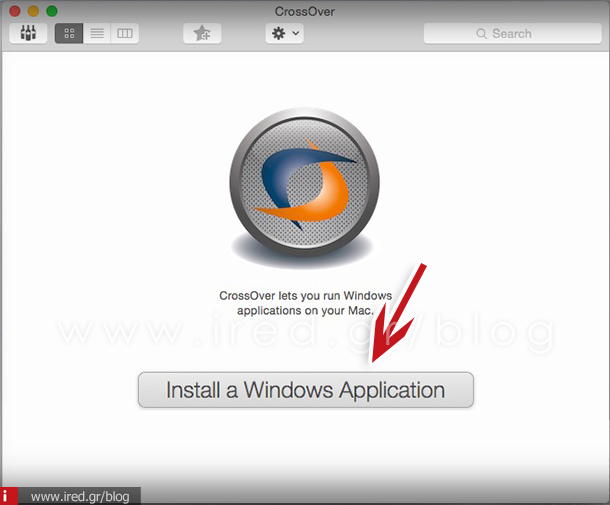
Eικόνα 1
Όπως φαίνεται, πατάμε το πλήκτρο “Install Window Application”. Θα περάσουμε αμέσως στο παράθυρο της εικόνας 2.
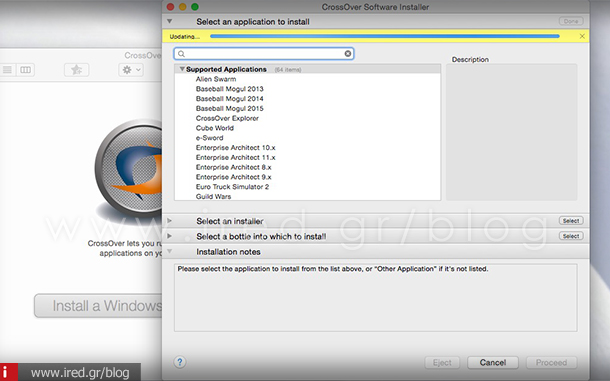
Eικόνα 2
Στον κατάλογο που εμφανίζεται, βλέπουμε όλες τις εφαρμογές που έχουν ελεγχθεί και υποστηρίζονται από την κοινότητα του Crossover, χωρίς αυτό να σημαίνει ότι άλλες εφαρμογές που δεν αναφέρονται δεν μπορούν να δουλέψουν.
Αν η λοιπόν η εφαρμογή μας είναι στον κατάλογο, την επιλέγουμε και πατάμε το μπλε πλήκτρο Proceed (κάτω δεξιά). Εννοείτε ότι χρειάζεται να έχουμε τα αρχεία εγκατάστασης της εφαρμογής σε κάποιο φάκελο του δίσκου μας (ή σε CD) (εικόνα 3).
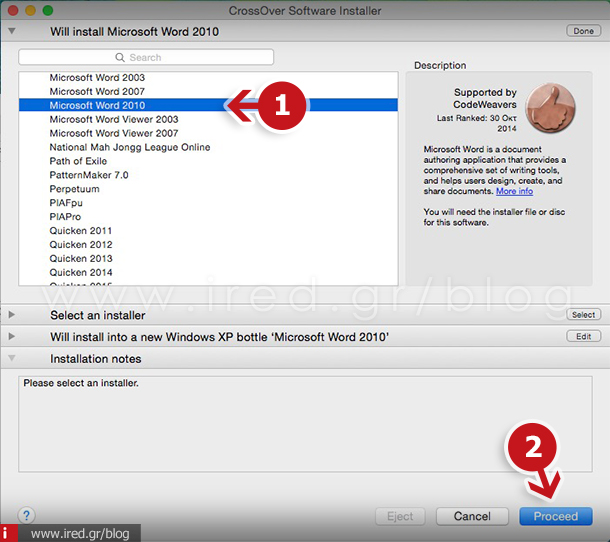
Eικόνα 3
Αν η εφαρμογή που θέλουμε να εγκαταστήσουμε δε βρίσκεται στη λίστα, τότε επιλέγουμε απλώς Other Software (εικόνα 4)
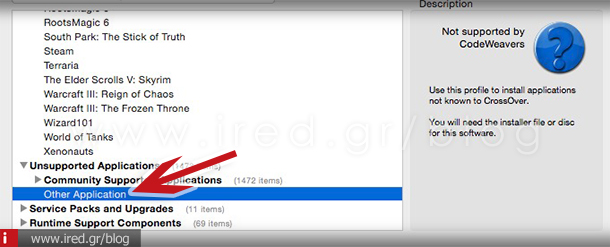
Eικόνα 4
και μετά πατάμε την ετικέτα Select an Installer (από κάτω) και, στο παράθυρο που θα εμφανιστεί, πλοηγούμαστε στο φάκελο που έχουμε το αρχείο εγκατάστασης της εφαρμογής που θέλουμε για να φορτωθεί (εικόνα 5).
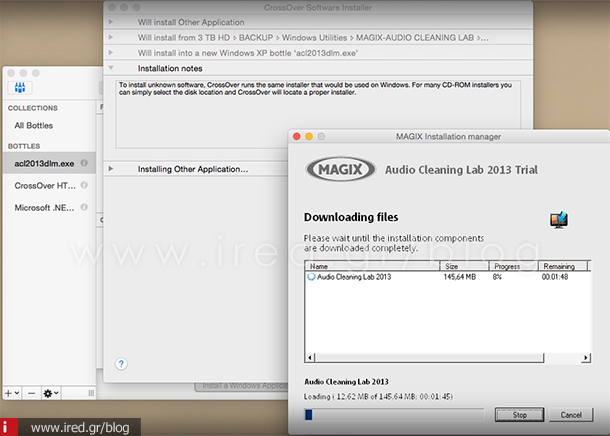
Eικόνα 5
Εκτελούμε το πρόγραμμα εγκατάστασης όπως θα κάναμε και στα Windows. Μετά το πέρας της εγκατάστασης θα δημιουργηθεί μια ομάδα προγραμμάτων (το Crossover τα ονομάζει bottles και αντιστοιχούν στα program groups των Windows) (εικόνα 6).
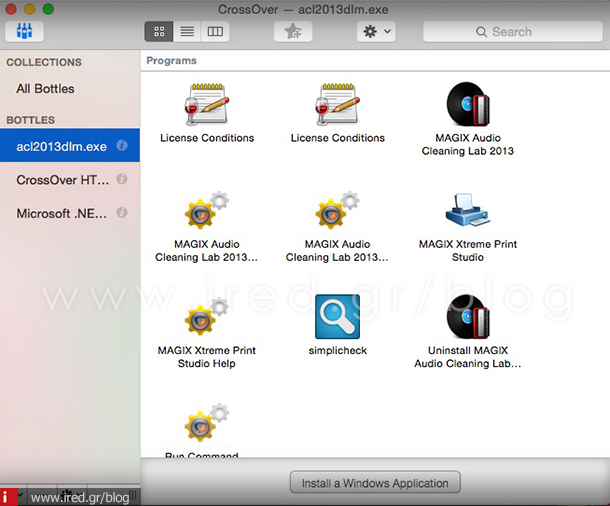
Eικόνα 6
Κάνουμε διπλό κλικ στο εκτελέσιμο αρχείο της εφαρμογής και εκείνη εκκινεί κανονικά στο Mac OS X σαν να βρισκόταν Windows (εικόνα 7).
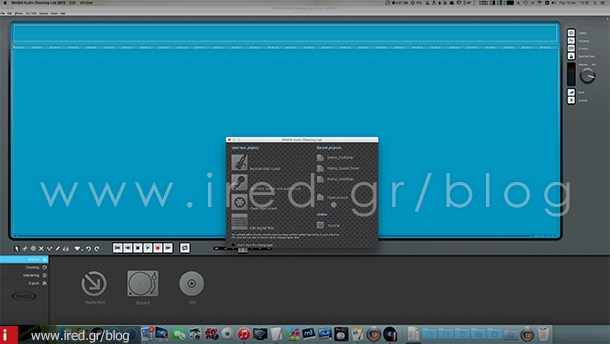
Eικόνα 7
Τελικά συμπεράσματα
Αν και, όπως βλέπουμε, η εγκατάσταση ενός προγράμματος για Windows και η λειτουργία του στο Mac OS X μέσω του Crossover είναι γενικά εύκολη, δεν είναι ωστόσο πάντα απροβλημάτιστη.
Επειδή προγράμματα σαν το Crossover δεν εμπεριέχουν τα Windows, αλλά μόνο τις απαραίτητες ρουτίνες και βιβλιοθήκες για την εκτέλεση προγραμμάτων για Windows, γι’ αυτό το λόγο παρουσιάζονται κάποιες ασυμβατότητες που εμποδίζουν ορισμένα προγράμματα να δουλέψουν, ειδικά να είναι εφαρμογές που χρειάζονται ειδικές ρυθμίσεις και εγκατάσταση έξτρα πακέτων με βιβλιοθήκες που βοηθούν στη λειτουργία τους. Και σε κάποιες περιπτώσεις θα λειτουργήσουν, σε άλλες όχι.
Ως εκ τούτου λειτουργούν καλύτερα με προγράμματα που δε χρειάζονται έξτρα ρυθμίσεις και runtime βιβλιοθήκες. Αν οι ανάγκες μας απαιτούν τέτοια προγράμματα, τότε καλύτερο είναι να χρησιμοποιήσουμε μια κανονική virtual machine όπως Parallels ή το VMWare.
Πηγή: ired.gr



